Virtual DJでVDJ配信をしよう
コロナの影響で自粛が続いている中で自宅でDJ配信するかたが増えていますね。Virtual DJをしようしてDJをしているかたも多いので、VirtualDJでVDJ配信する方法を簡単にまとめようと思います。
※Virtual DJライセンスはproで購入している前提で説明を進めさせていただきます。他のバージョンでできるかどうかは確認ができていませんのでご了承ください。
■1:表示するビデオスキン
同人音楽系でDJする場合はジャケットと楽曲情報を表示するVJスタイルがお馴染みです。下記のようなジャケット背景に曲名、アーティスト名が表示するVJ画面を表示していきます。イコライザも表示できるのでVJ感も出ます。

■2:説明時のスキン
説明時に使用するスキンはVirtual DJの「Old →2 Decks」をします。表示が違うとおもった個所はご容赦ください。

■3:ジャケットを表示する。
※タグエディタで楽曲にジャケットが設定されている必要があります。
取り込み時に設定していない場合、表示が変になります。

次から説明です。
0.ビデオタブをクリック。
1.VIDEO SOURCE▼をクリック
2.Transitionをクリック(3.とおなじ表示になっている場合は不要)
3.VEFFECT▼をクリック
4.Coverをクリック

- - - - - - - - - - - - - - - - - -
5.ビデオが表示されていない場合はここをクリック
ジャケットが表示される。

■4:楽曲情報を表示する、Video skinsを設定する
設定画面を表示。
1.EXTENSIONS
2.Skins
3.Video Output
4.すきなVideo Outputを「Install」する。
今回はMinimalist UX3を使用します。

- - - - - - - - - - - - - - - - - -
1.同じく設定画面のインタフェース。
2.Video skins→Minimalist UX3 クリック
3.Titler Wave White[dark overlay] クリック
ビデオに情報が表示される。

■5:配信の方法
twitchの場合の説明です。
1.設定画面→ブロードキャスト
2.Stream toをTwitch 選択
3.Quality 選択。
4.Stream keyを入力。
ここはtwitchアカウントの設定からプライマリストリームキーを入手して入力してください。
5.ブロードキャストを開始する
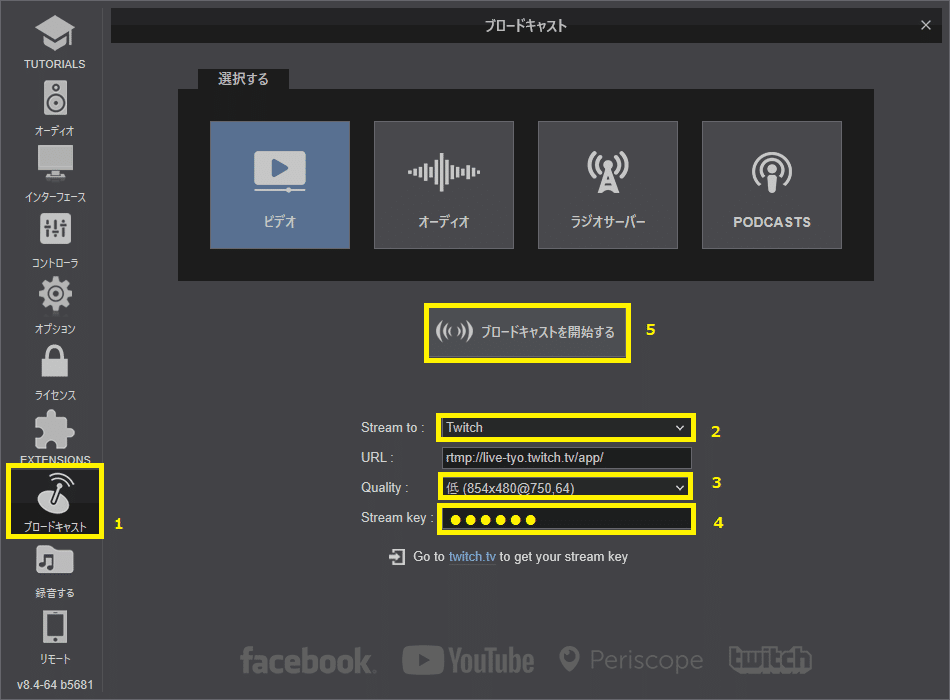
■:補足1
Video skinのソースファイルを編集することで、下記のようにそのほかの情報(作曲情報やアルバム名、BPMなど)を追加で表示することができます。ソースファイルの編集は説明がややこしいので割愛します。(「ドキュメント\VirtualDJ\VideoSkins\Minimalist UX 3」にある***.xmlファイルを編集するといろいろいじれます)

■:補足2
V.EFFECTでTitleを選択することでも楽曲情報を表示することができます。Titleの右側の歯車マークをクリックで フェードインのタイミングなど、いろいろいじれるのでそちらも試してみてください。自分は現場でVDJするときにはこの設定でしています。

以上になります。
同人系で配信できる方が増えるのは嬉しいので、ぜひぜひ参考にしてみてくださいね!
わかりにくいところが多々あるかと思いますので、twitter:@ra_oilまで質問くださいー。まとめられそうなことがありましたらまた載せていきます。
私のtwitchアカウントよろしければフォローお願いしますー。
説明に使用していたジャケットかわいいね、というかたは下記から購入できます!Secret patisserieをよろしくお願いします。
